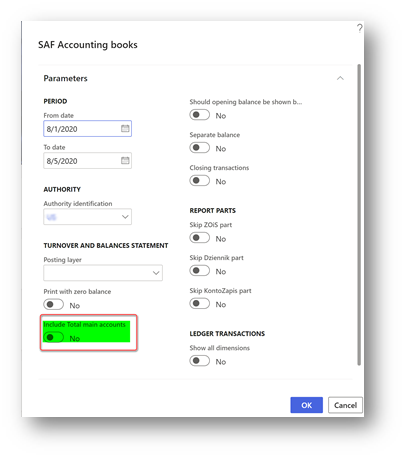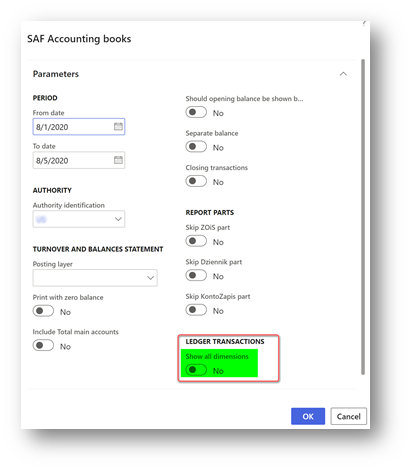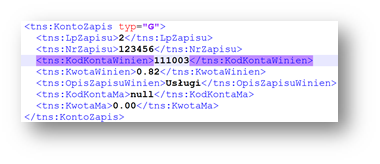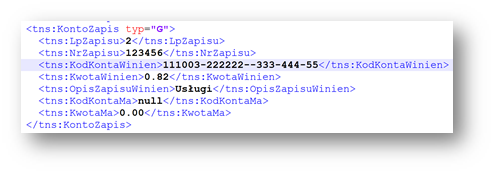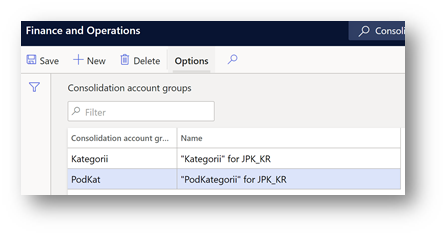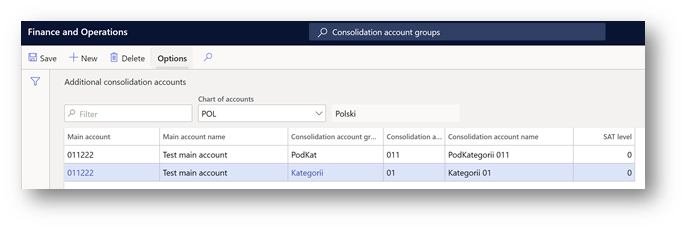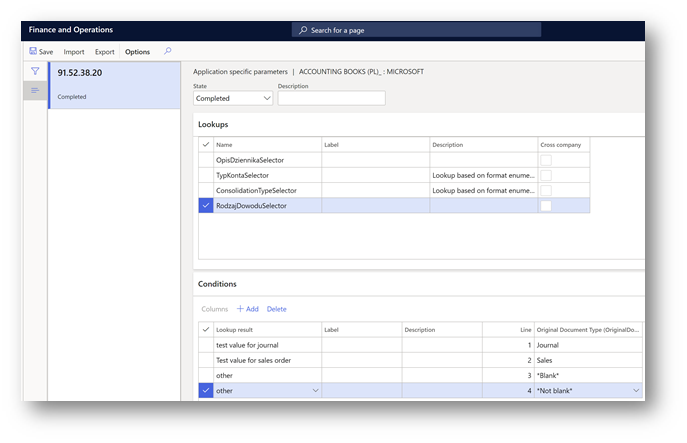Giriş
Ekim 2020'de Polonya Maliye Bakanlığı bir "Broszura informacyjna noktası tanıttı. struktury JPK_KR (1)" raporun içeriğiyle ilgili ayrıntıları netleştiren SAF Accounting book report (Księgi rachunkowe, JPK_KR) için.
JPK_KR hakkında genel belgeleri şu bağlantıyla bulabilirsiniz: Polonya için standart denetim dosyası (SAF) - Finans | Dynamics 365 | Microsoft Learn.
Genel bakış
Geçerli makalede, "Broszura informacyjna noktası" bölümünde açıklanan gerekli ayrıntıları desteklemek için sunulan JPK_KR raporundaki değişiklikler açıklanmaktadır. struktury JPK_KR (1)”:
-
Rapor iletişim kutusundaki yeni "Toplam ana hesapları dahil et" onay kutusu, raporun "ZOiS" bölümünün toplam hesaplar dahil veya hariç tutularak raporlanmasını sağlamak için.
-
Boyutlar da dahil olmak üzere "KontoZapis" düğümünde "KodKontaMa" ve "KodKontaWinien" değerlerinin raporlanmasını sağlamak için "Genel muhasebe işlemleri" grubunun altında yeni "Tüm boyutları göster" onay kutusu.
-
"Broszura informacyjna"ya göre, raporun "ZOiS" düğümü altındaki "TypKonta" alanı şu olası değerlerden birini temsil etmelidir: bilansowe, pozabilansowe, rozliczeniowe lub wynikowe. Bu gereksinimi desteklemek için uygulamaya özgü yeni arama alanı kullanıma sunulmuştur.
-
Raporun "ZOiS" düğümü altındaki "Broszura informacyjna", "KodKategorii", "OpisKategorii", "KodPodkategorii", "OpisPodKategorii" alanlarına göre kategoriyi ve alt kategoriyi "Zespołu Kont Syntetycznych" olarak temsil etmelidir. Bu gereksinimi desteklemek için , Birleştirme hesabı grupları ve ek birleştirme hesapları - Finans | Dynamics 365 | Microsoft Learn özelliği kullanılmış ve raporun biçiminde uygulamaya özgü yeni parametre kullanıma sunulmuştur.
-
Raporun "Dziennik" düğümü altındaki "Broszura informacyjna", "RodzajDowodu" ve "OpisDziennika" alanlarına göre, sanata göre muhasebe kuponu türünü temsil etmelidir. 23 ust. 2 pkt 2 UoR ve dergi açıklama sanatı. 14 ust. Sırasıyla 3 i 4 UoR. Bu gereksinimi desteklemek için, raporun biçiminde yeni serbest metin uygulamasına özgü parametreler kullanıma sunulmuştur.
Kurulum ve uygulama ayrıntıları
Bu makalede açıklanan değişiklikler Finans'ın aşağıdaki veya sonraki sürümlerinde desteklenir:
|
Dynamics 365 Finance sürümü |
Derleme numarası |
|
10.0.15 |
10.0.644.20019 |
|
10.0.16 |
10.0.689.10013 |
|
10.0.17 |
10.0.739.0 |
Bu makalede açıklanan değişiklikleri sunan Elektronik raporlama yapılandırmalarının aşağıdaki sürümlerini içeri aktarın ve kullanın:
|
ER yapılandırma adı |
Tür |
Sürüm |
|
Standart Denetim Dosyası (SAF-T) |
Modeli |
98 |
|
Standart Denetim Dosyası modeli eşlemesi |
Model eşleme |
98.243 |
|
SAF Polonya |
Üst biçim (dışarı aktarma) |
98.59 |
|
Muhasebe Defterleri (PL) |
Biçim (dışarı aktarma) |
98.59.48 |
Bu yapılandırmaların en son sürümlerini içeri aktarın. Sürüm açıklaması genellikle yapılandırma sürümünde sunulan değişiklikleri açıklayan Microsoft Bilgi Bankası (KB) makalesinin numarasını içerir. KB'yi numaraya göre bulmak için LCS portalının "Sorun arama" aracını kullanın.
Not: Yukarıdaki tablodaki tüm ER yapılandırmaları içeri aktarıldıktan sonra, "Standart Denetim Dosyası modeleşlemesi" yapılandırması için Model eşlemesi için varsayılan seçeneğini Evet olarak ayarlayın.
Microsoft genel deposundan ER yapılandırmalarını indirme hakkında daha fazla bilgi için bkz. Genel depodan ER yapılandırmalarını indirme.
"Toplam ana hesapları dahil et" parametresi
Kullanıcının tüzel kişilik hesapları sepetinde "Toplam" olarak tanımlanan hesabı içeren veya hariç tutarak rapor oluşturmasına izin vermek için raporun iletişim kutusunda "Toplam ana hesapları dahil et" onay kutusu gösterilir.
Varsayılan olarak, bu parametre devre dışıdır. ZOiS bölümündeki toplam hesaplar dahil olmak üzere JPK_KR genel olarak kullanmak istiyorsanız bu onay kutusunu işaretleyin.
"Tüm boyutları göster" parametresi
"KodKontaMa" ve "KodKontaWinien" alanlarındaki "KodKontaMa" ve "KodKontaWinien" alanları için uygulanan finansal boyutlar hakkında bilgiler de dahil olmak üzere kullanıcının rapor oluşturmasına olanak sağlamak için raporun iletişim kutusunda "Genel Muhasebe işlemleri" grubu altında "Tüm boyutları göster" onay kutusu gösterilir.
Varsayılan olarak, bu parametre devre dışıdır. "KontoZapis" düğümündeki "KodKontaMa" ve "KodKontaWinien" alanlarını içeren JPK_KR genelleştirmek istiyorsanız bu onay kutusunu işaretleyin.
Örneğin, "Tüm boyutları göster" onay kutusu "KontoZapis" düğümü işaretlenmediğinde şöyle görünür:
"Tüm boyutları göster" onay kutusu "KontoZapis" düğümü işaretlendiğinde şöyle görünür:
"ZOiS" düğümü altındaki "TypKonta" alanı
Belgelere göre, "TypKonta" alanı aşağıdaki değerlerden biriyle bildirilmelidir:
-
Bilansowe
-
Pozabilansowe
-
Rozliczeniowe
-
Wynikowe
Raporun ER biçiminin yeni sürümü, "Ana hesap" ve "Ana hesap türü"ne bağlı olarak "TypKonta" tanımlama olanağı sunar.
-
Elektronik raporlama (ER) çalışma alanını açma
-
Yapılandırmalar ağacında SAF Poland > Muhasebe Defterleri (PL) biçimini > Standart Denetim Dosyası (SAF-T) seçeneğini belirleyin.
-
Eylem bölmesinde Yapılandırmalar > Uygulamalara özgü parametreler > Kurulum'a tıklayın.
-
Soldaki biçimin en son sürümünü seçin.
-
Aramalar hızlı sekmesinde "TypKontaSelector" öğesini seçin.
-
Koşullar hızlı sekmesinde koşulları tanımlayın.
-
Hem "Hesap Kimliği" hem de "Hesap türü" sütunlarında "Boş değil" koşulu olan son satırı ekleyin.
-
Durumu Tamamlandı olarak değiştirin ve uygulamaya özgü yapılandırmayı kaydedin.
"ZOiS" düğümü altındaki "KodKategorii", "OpisKategorii", "KodPodkategorii", "OpisPodKategorii" alanları
Belgelere göre, raporun "ZOiS" düğümü altındaki KodKategorii", "OpisKategorii", "KodPodkategorii", "OpisPodKategorii" alanları, "Zespołu Kont Syntetycznych" öğesine göre kategoriyi ve alt kategoriyi temsil etmelidir. Bu gereksinimi desteklemek için , Birleştirme hesabı grupları ve ek birleştirme hesapları - Finans | Dynamics 365 | Microsoft Learn özelliği kullanıldı. Kategori ve alt kategoriyi, JPK_KR raporda kullanılacak tüm ana hesapların açıklamalarıyla birlikte tanımlamak için ek birleştirme hesapları özelliğini kullanın.
-
Genel muhasebe > Hesap grafiği > Hesaplar > Birleştirme hesap grupları sayfasını açın.
-
İki yeni grup oluşturun: kategoriler için ilk, alt kategoriler için ikinci.
3. Genel muhasebe > Hesap planı > Hesaplar > Ek birleştirme hesapları sayfasını açın.
4. Önceki adımda oluşturulan Birleştirme hesap gruplarınıtemel alan tüm ana hesap için kategoriler ve alt kategoriler oluşturun. Kategoriler için, raporun "KodKategorii" alanında raporlanması gereken değeri "Birleştirme hesabı" sütununda ve açıklamasında belirtin; bu değerin raporun "Birleştirme hesabı adı" sütunundaki "OpisKategorii" alanında bildirilmesi gerekir.Alt kategoriler için, raporun "Birleştirme hesabı" sütunundaki "KodPodKategorii" alanında raporlanması gereken değeri belirtin ve "Birleştirme hesabı adı" sütununda raporun "OpisPodKategorii" alanında bildirilmelidir.
9.Ana hesaplar için kategorilerin ve alt kategorilerin kurulumu tamamlandığında, ER biçimine göre hangi birleştirme hesapları gruplarının dikkate alınması gerektiğini tanımlayın. Elektronik raporlama (ER) çalışma alanını açın ve yapılandırmalar ağacında SAF Poland > Accounting Books (PL) biçimini > Standart Denetim Dosyası (SAF-T) seçeneğini belirleyin.
10. Eylem bölmesinde Yapılandırmalar > Uygulamalara özgü parametreler > Kurulum'a tıklayın.
11. Soldaki biçimin en son sürümünü seçin.
12. Aramalar hızlı sekmesinde "ConsolidationTypeSelector" öğesini seçin.
13. Koşullar hızlı sekmesinde koşulları tanımlayın.
14. "Diğer" Arama sonucu için "Boş değil" ve "Boş" koşulu olan son iki satırı ekleyin.
15. DurumuTamamlandı olarak değiştirin ve uygulamaya özgü yapılandırmayı kaydedin.
"Dziennik" düğümü altındaki "RodzajDowodu" ve "OpisDziennika" alanları
Netleştirmeye göre, raporun "Dziennik" düğümü altındaki "RodzajDowodu" ve "OpisDziennika" alanları, sanat eserlerine göre muhasebe kuponu türünü temsil etmelidir. 23 ust. 2 pkt 2 UoR ve dergi açıklama sanatı. 14 ust. Sırasıyla 3 i 4 UoR. Bu gereksinimi desteklemek için, raporun biçiminde serbest metin uygulamasına özgü yeni parametreler kullanıma sunulmuştur.
-
Elektronik raporlama (ER) çalışma alanını açma
-
Yapılandırmalar ağacında SAF Poland > Muhasebe Defterleri (PL) biçimini > Standart Denetim Dosyası (SAF-T) seçeneğini belirleyin.
-
Eylem bölmesinde Yapılandırmalar > Uygulamalara özgü parametreler > Kurulum'a tıklayın.
-
Soldaki biçimin en son sürümünü seçin.
-
Aramalar hızlı sekmesinde "RodzajDowoduSelector" öğesini seçin.
-
Koşullar hızlı sekmesinde koşulları tanımlayın. "Arama sonucu" sütunundaki değerleri resme uygun olarak el ile belirtin. 23 ust. 2 pkt 2 UoR.
-
"Boş değil" ve "Boş" koşullarıyla son iki satırı ekleyin.
8. Aramalar hızlı sekmesinde "OpisDziennikaSelector" öğesini seçin.
9. Koşullar hızlı sekmesinde koşulları tanımlayın. "Arama sonucu" sütunundaki değerleri resme uygun olarak el ile belirtin. 14 ust. 3 i 4 UoR.
10. Son iki satırı "Boş değil" ve "Boş" koşullarıyla ekleyin.
11. DurumuTamamlandı olarak değiştirin ve uygulamaya özgü yapılandırmayı kaydedin.
Daha fazla bilgi
Ülkeye özgü telefon numaraları için bu bağlantıları kullanarak Microsoft Dynamics için teknik desteğe telefonla başvurabilirsiniz. Bunu yapmak için aşağıdaki Microsoft web sitelerinden birini ziyaret edin:
Ortak
https://mbs.microsoft.com/partnersource/resources/support/supportinformation/Global+Support+Contacts
Müşteri
https://mbs.microsoft.com/customersource/northamerica/help/help/contactus
Özel durumlarda, Microsoft Dynamics ve ilgili ürünler için Teknik Destek Uzmanı belirli bir güncelleştirmenin sorununuzu çözeceğini belirlerse normalde destek çağrıları için tahakkuk eden ücretler iptal edilebilir. Her zamanki destek maliyetleri, söz konusu güncelleştirme için uygun olmayan ek destek soruları ve sorunları için geçerlidir.
NotBu, doğrudan Microsoft destek kuruluşundan oluşturulan bir "FAST PUBLISH" makalesidir. Burada yer alan bilgiler, ortaya çıkan sorunlara yanıt olarak olduğu gibi sağlanır. Kullanılabilir hale getirme hızının bir sonucu olarak, malzemeler tipografik hatalar içerebilir ve herhangi bir zamanda bildirimde bulunulmadan düzeltilebilir. Diğer konular için bkz. Kullanım Koşulları.